小白菜一键重装系统使用方法
- 分类:教程 回答于: 2023年04月21日 10:06:00
最近有网友咨询比较好用的小白菜一键重装系统工具,小编给大家推荐几款,带大家看看小白菜键重装系统使用方法,想了解的同学就跟随小编了解下小白菜一键重装系统怎么操作吧。
工具/原料:
系统版本:win11专业版
品牌型号:华为MateBook X
软件版本:小白三步装机版v1.0 & 小白一键重装系统v2990 & 小鱼装机工具v3.1.329.319
方法/步骤:
方法一:小白三步装机版工具使用方法
1、首先下载安装小白三步装机版软件,选择win11系统,点击立即重装。
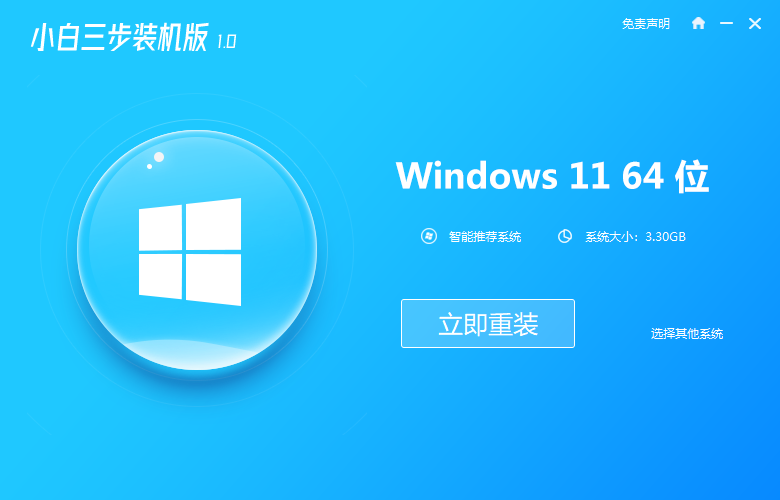
2、等待软件下载搜集安装系统所需要的各种资源。
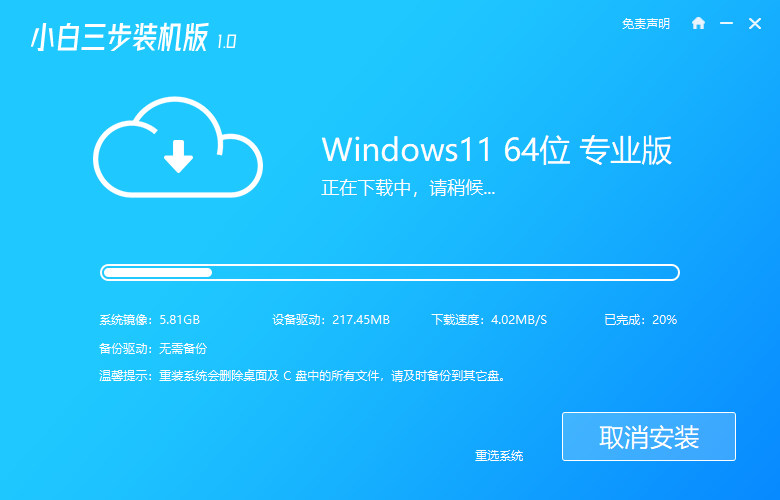
3、等待软件自动安装。
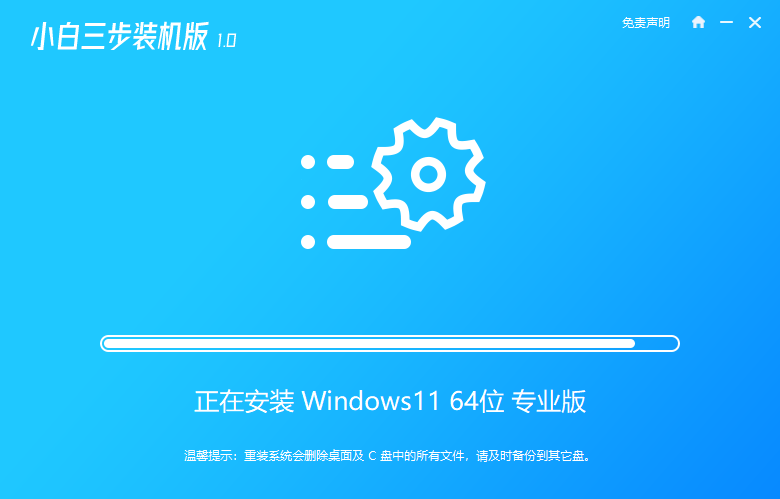
4、安装完成后点击立即重启。
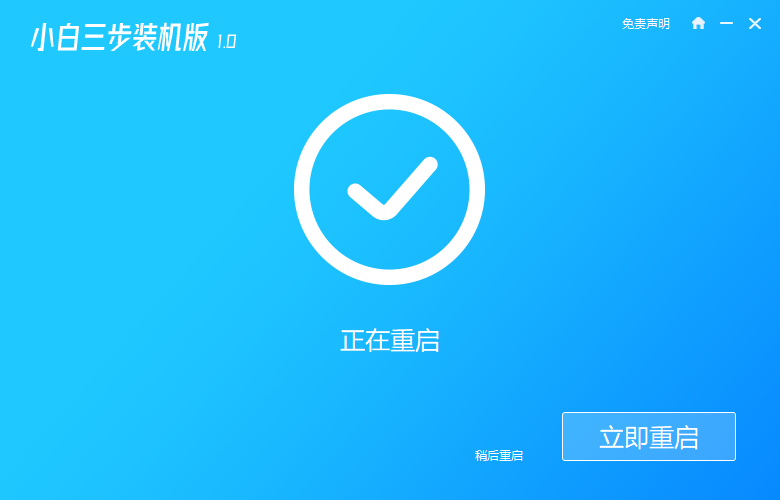
5、重启后进入启动管理器界面,选择第二项,回车。
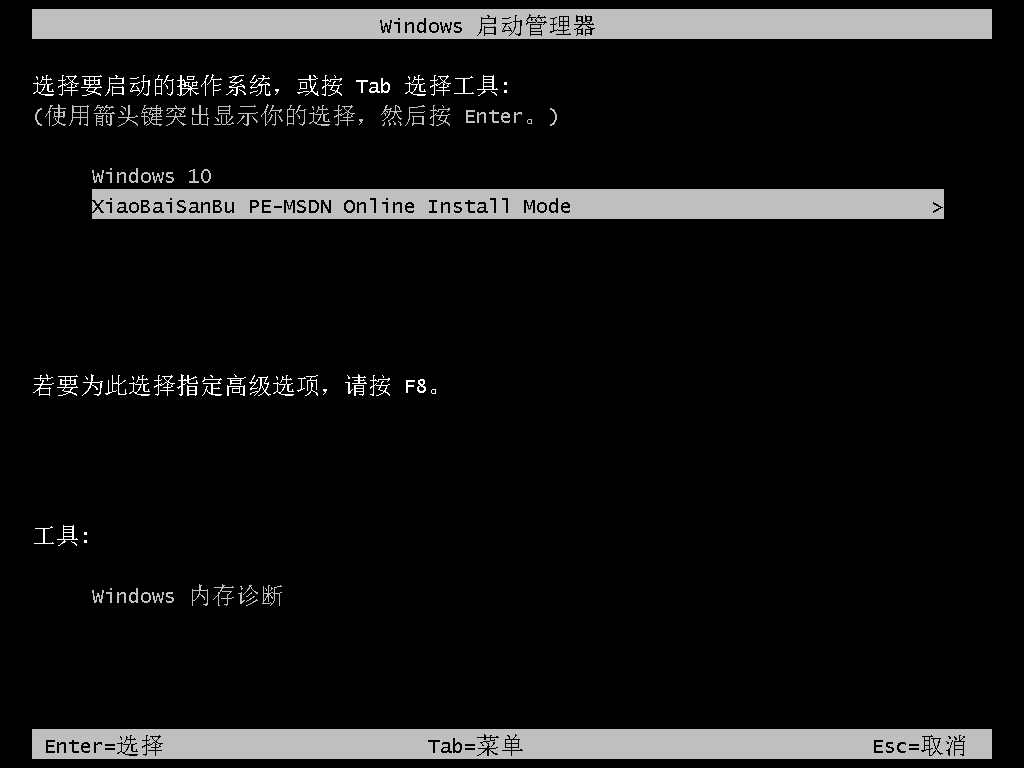
6、等待系统自动安装。

7、系统安装完成后按提示点击立即重启。
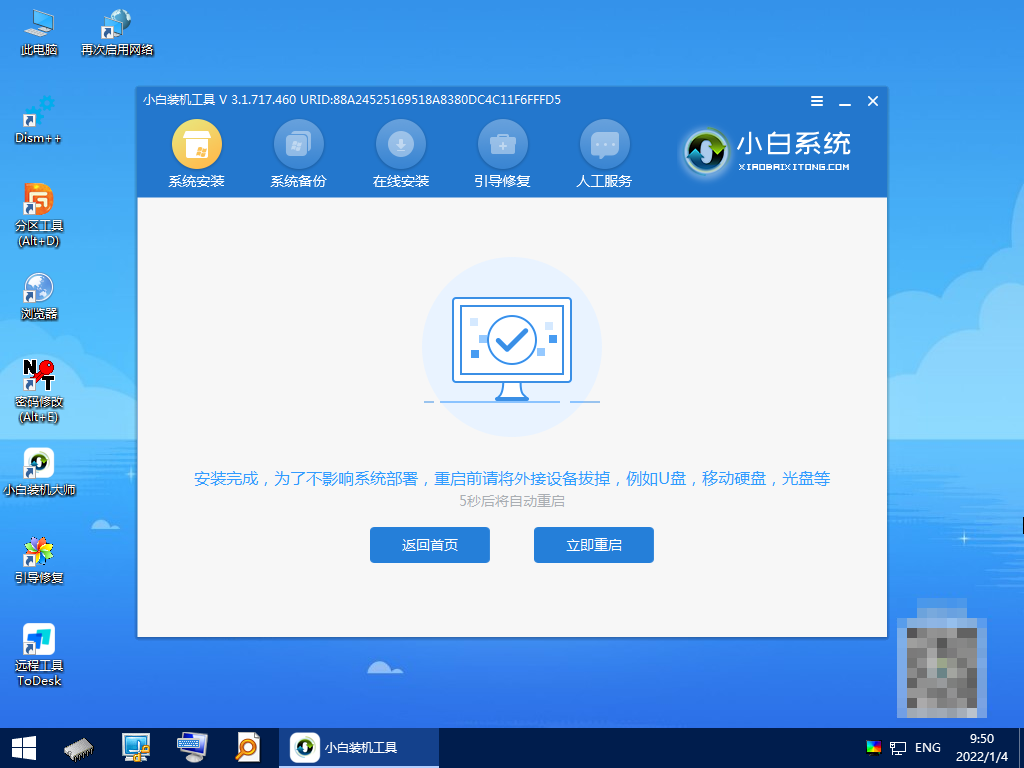
8、进入系统桌面,安装完成。
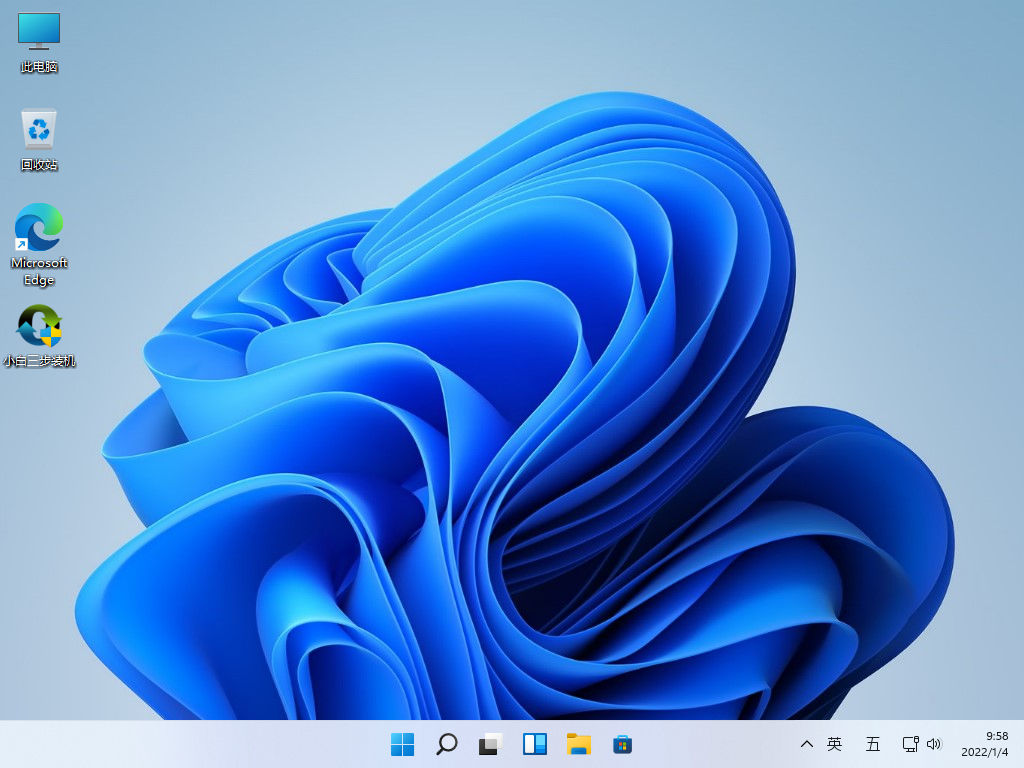
方法二:小白一键重装系统工具使用方法
1、下载小白软件,打开后选择在线重装,选中要安装的系统,点击下一步。
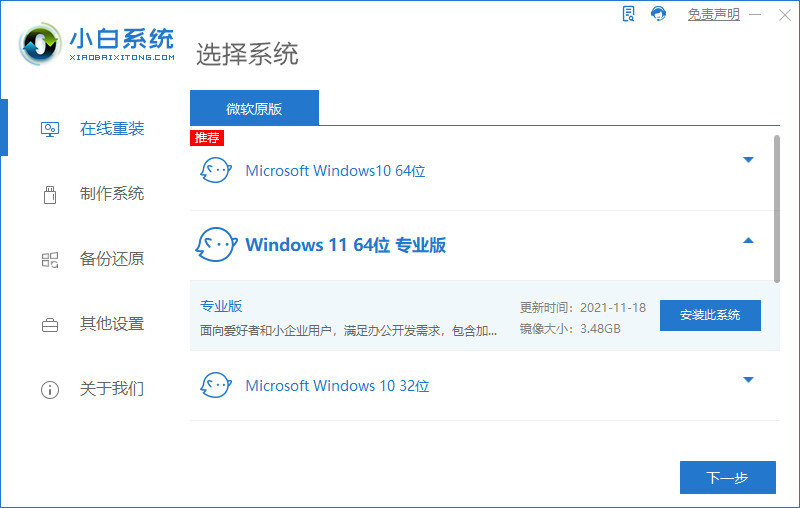
2、等待软件下载收集系统镜像、软件、设备驱动等资源。

3、等待系统部署安装环境。

4、部署完毕后,按提示点击立即重启。

5、进入启动管理器界面,选择第二项,回车。
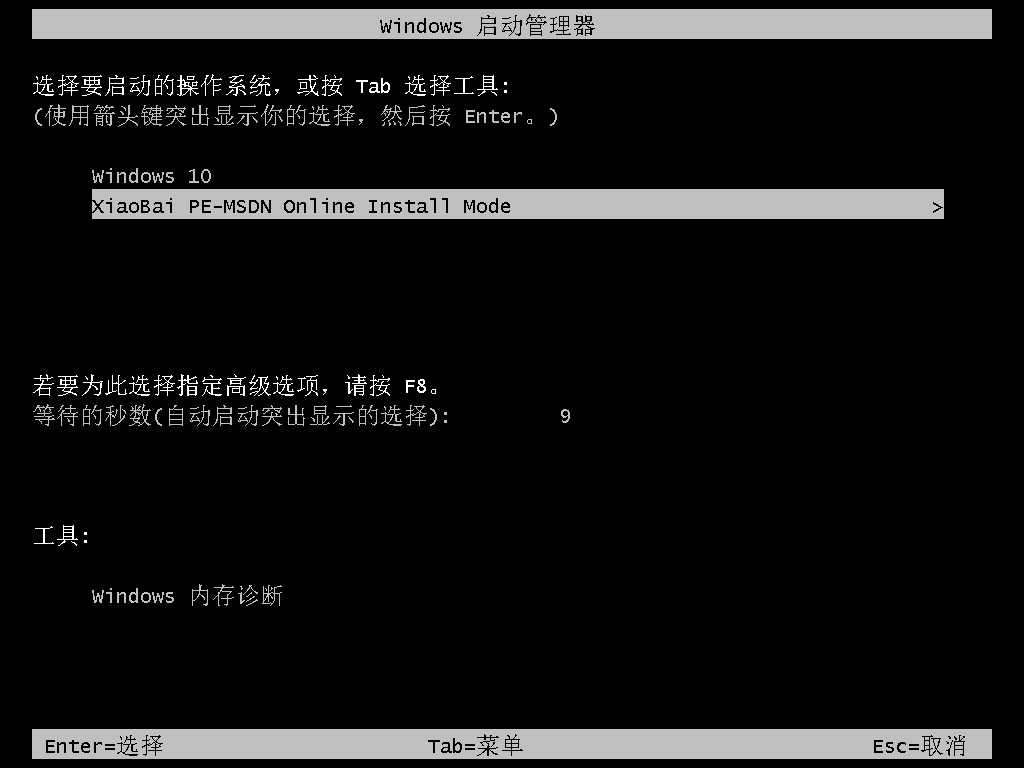
6、等待系统自动安装。
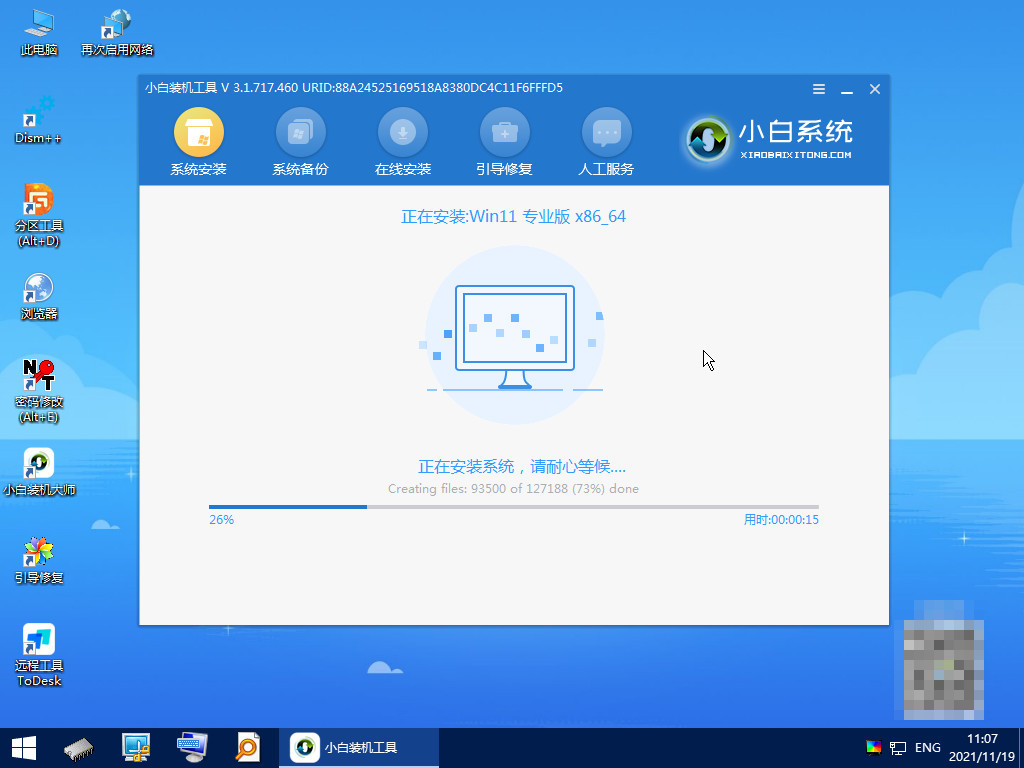
7、提示安装完成后点击立即重启。
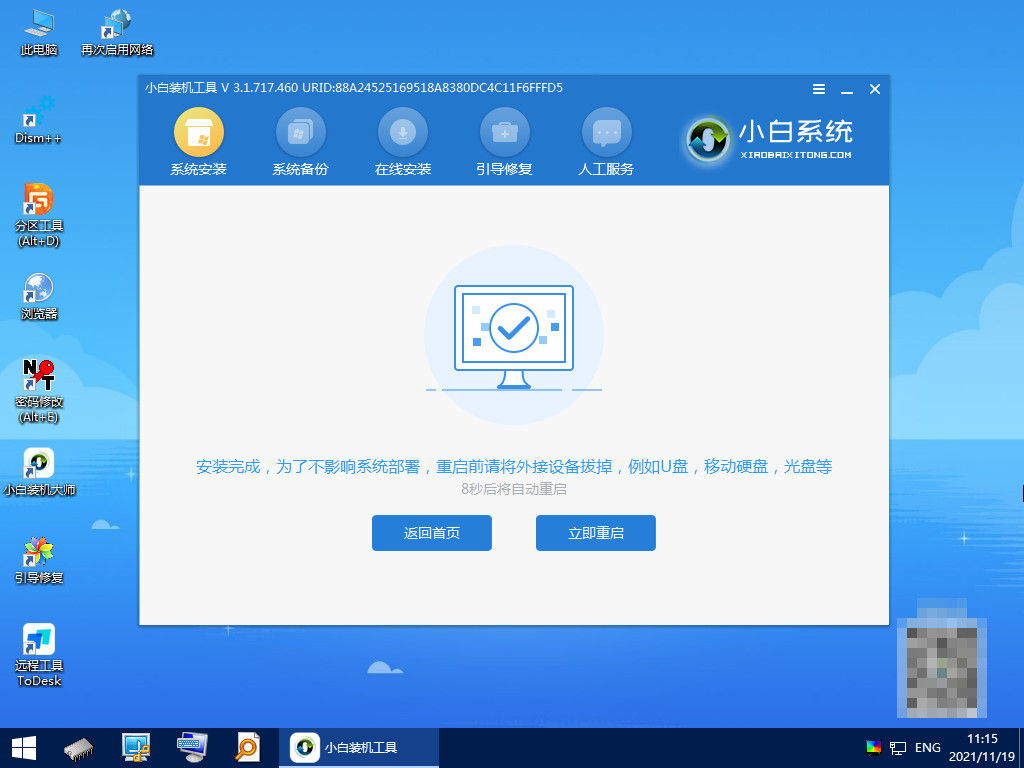
8、重启后进入系统桌面,安装完成。

方法三:小鱼装机工具使用方法
1、首先,上网下载小鱼系统软件,打开后选择在线重装,找到要安装的系统版本后,点击下一步。
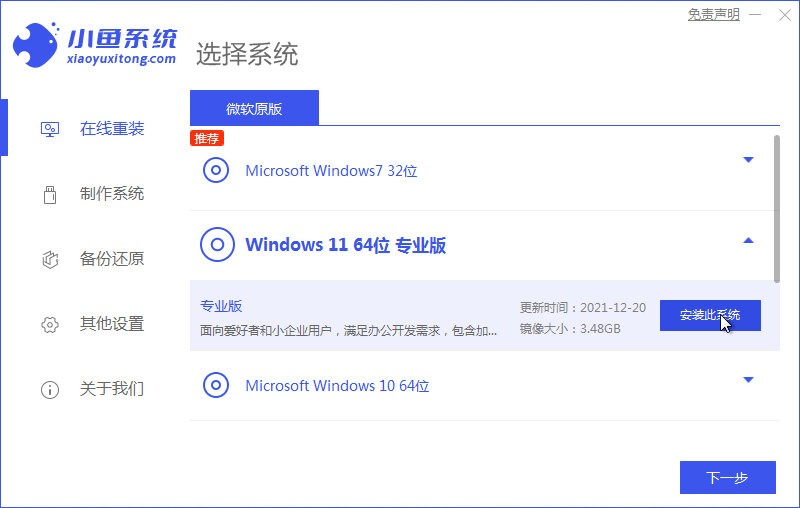
2、等待下载搜集系统镜像、系统软件等资源 。
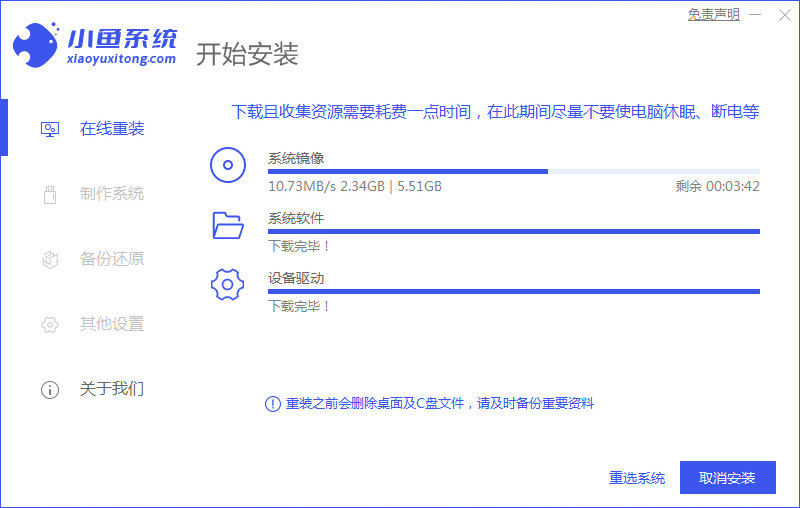
3、等待安装环境部署完毕后,点击立即重启。
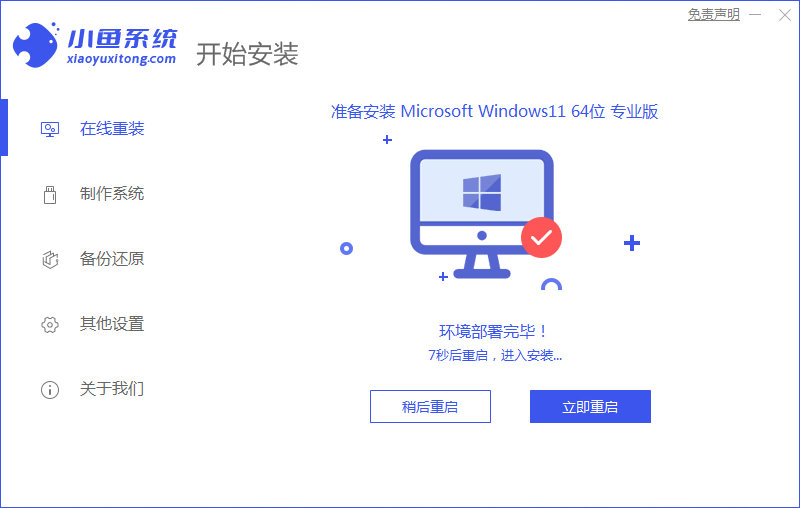
4、进入启动管理器界面,选择第二项,回车。
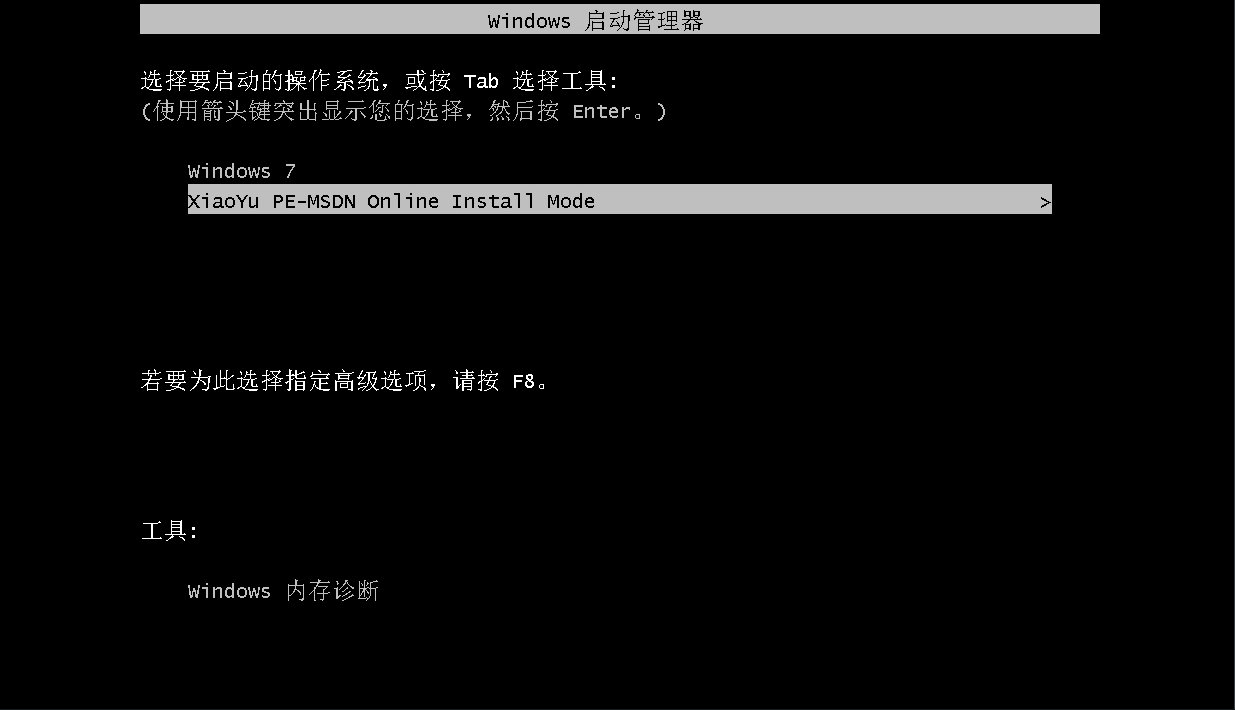
5、等待系统自动安装。
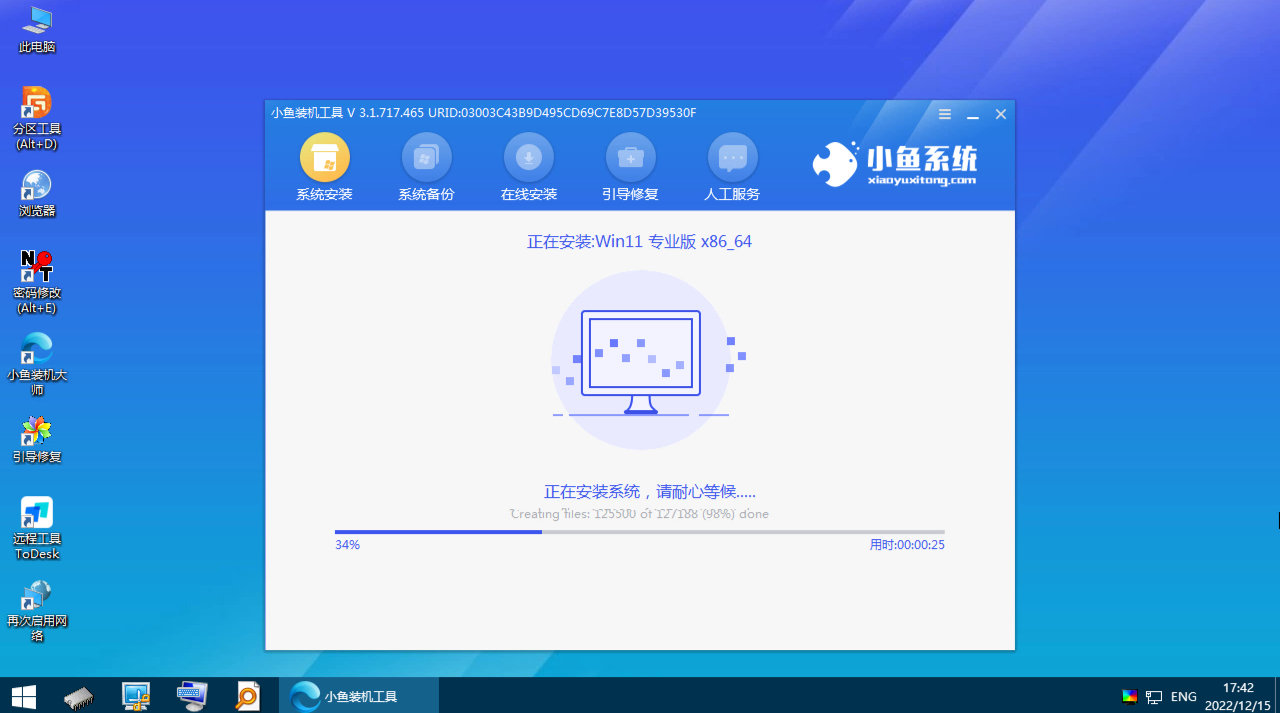
6、提示安装完成后点击立即重启。
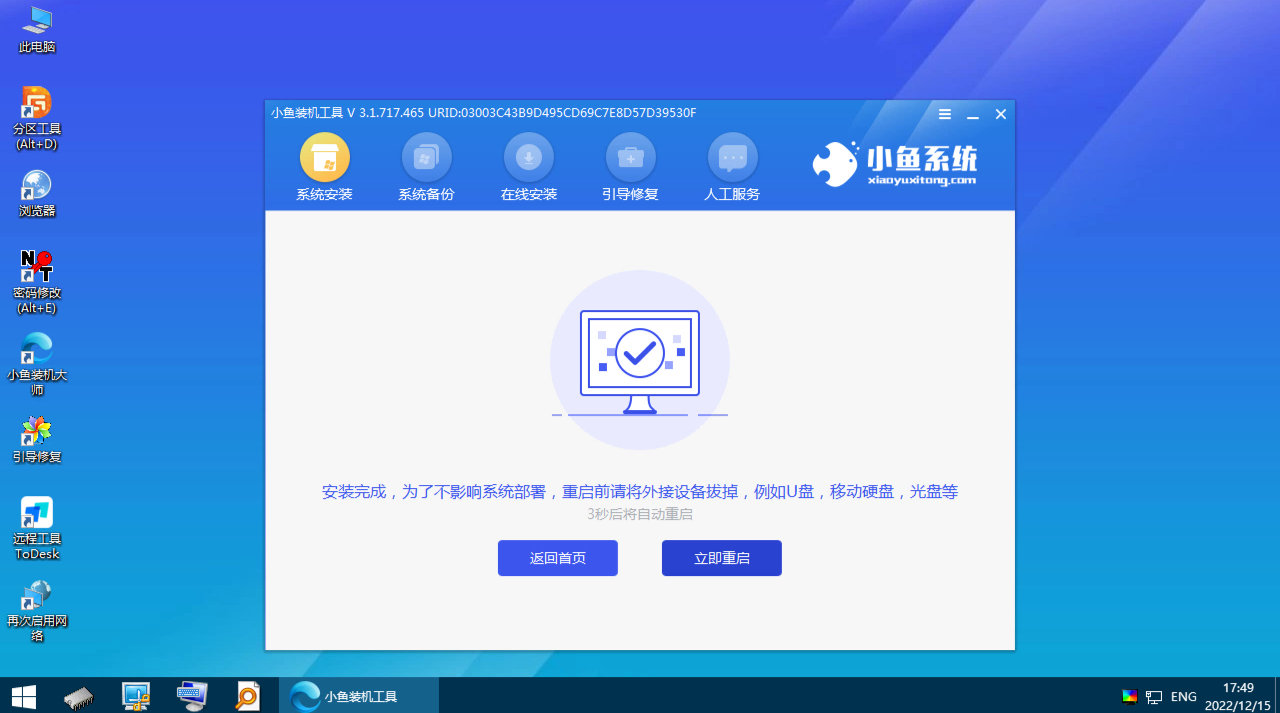
7、等待系统重启中,无需任何操作。

8、进入到系统桌面,安装完成。

总结:
以上就是小编分享的小白菜一键重装系统使用方法,这里分享了三款不同装机工具使用教程,学会使用它们就再也不用担心电脑系统重装问题,摆脱重装新手、小白等身份,喜欢的朋友快学习起来吧。
 有用
26
有用
26


 小白系统
小白系统


 1000
1000 1000
1000 1000
1000 1000
1000 1000
1000 1000
1000 1000
1000 1000
1000 1000
1000 1000
1000猜您喜欢
- 自己怎么重装系统教程2022/11/09
- 遇到电脑蓝屏重装系统的方法..2022/07/22
- 微信网络连接不可用怎么办?..2019/10/16
- 最简单离线系统重装2016/11/11
- 如何格式化电脑重装系统2023/04/22
- 常见的windows11安装问题解决方法汇总..2021/08/05
相关推荐
- windows764位系统破解版工具使用教程..2017/02/15
- 小白三步装机版的教程图解..2021/10/23
- 华硕笔记本重装系统如何操作..2023/02/23
- 简述戴尔电脑黑屏按什么键恢复..2023/01/19
- win7打开方式设置方法2016/08/26
- 详解平板电脑4000左右哪款比较好..2021/09/13

















